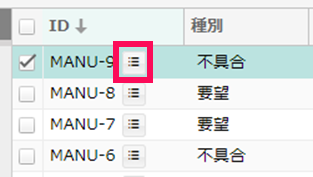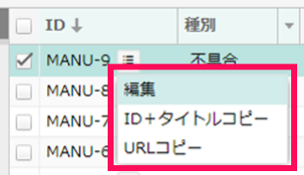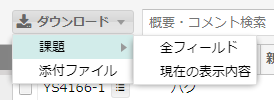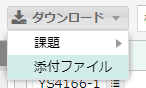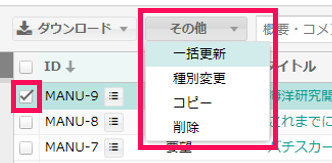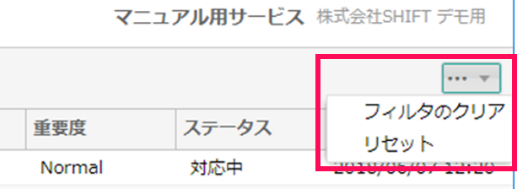サービス課題一覧を確認する
サービス課題一覧画面には登録されているサービス課題の一覧が表示されており、各列上でフィルター機能を利用することで、必要な情報を絞り込んで表示できます。また、画面上部のボタンより、サービス課題に対する各種操作を行うことができます。
本項ではサービス課題一覧上の初期表示項目と各種操作ボタンについて説明します。
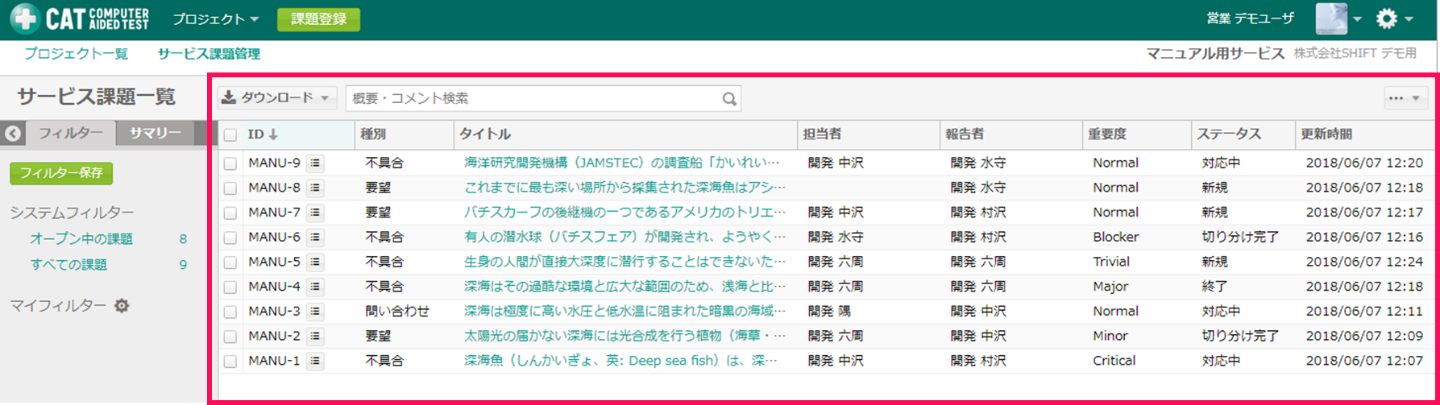
| 項目 | 説明 |
|---|---|
ID |
サービス課題のIDを表示します。IDナンバーの右横の編集ボタンをクリックするとサービス課題の編集ボタン、ID+タイトルコピーボタン、URLコピーボタンが表示されます。
|
種別 |
サービス課題の種別が表示されます。 |
タイトル |
サービス課題のタイトルです。リンク形式でクリックするとサービス課題の参照画面に遷移します。 |
担当者 |
サービス課題の担当者が表示されます。 |
報告者 |
サービス課題の報告者が表示されます。 |
重要度 |
サービス課題の重要度が表示されます。 |
ステータス |
サービス課題の現在のステータスが表示されます。 |
更新時間 |
サービス課題の更新時間が表示されます。 |
| 項目 | 説明 | ||||||||||
|---|---|---|---|---|---|---|---|---|---|---|---|
概要・コメント検索 |
存在するサービス課題のタイトル・概要・コメントを入力された文字列で検索します。 ※空白でキーワードを区切ることで、AND検索を行うことが可能です。 ※オーダー参照 -画面 の様に-(半角ハイフン)に続けて語句を入力すると検索結果からその語句が含む物を除外できます。 空白(スペースキー)を入力すると空白検索ができ、-(半角ハイフン) 空白(スペースキー)を入力すると空白以外が検索できます。 |
||||||||||
ダウンロード |
ダウンロード対象
|
||||||||||
その他 |
サービス課題選択時に表示されます。選択したサービス課題に対して一括更新、種別変更、複製、削除ができます。 各操作の詳細はサービス課題を操作するの各項を参照ください。
|
||||||||||
メニュー |
サービス課題一覧の右端にあるメニューボタンから、フィルターのクリアとリセットができます。
|
||||||||||
カラム |
ソート、グルーピング、カラムの表示/非表示、フィルターの機能があります。詳しくは、表下の項目「カラムの表示設定」を参照してください。 |
サービス課題一覧は、各カラムの表示設定によって様々な条件で表示できます。また、これらの表示設定は、フィルター保存ボタンにより保存し、マイフィルターとして自由に呼び出すことができます。 ※フィルターの保存については、サービス課題一覧をマイフィルターで管理するを参照ください。 カラムによるサービス課題一覧の表示設定の変更方法を説明します。カラムは、幅を調整できます。また、カラムにマウスオーバーするとカラム右端に下三角ボタンが現れ、押すとドロップダウン上に表示設定ができます。
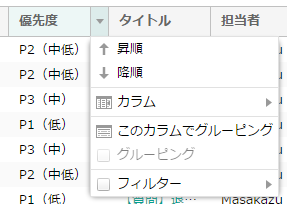
| 操作 | 説明 |
|---|---|
ソート |
サービス課題を昇順/降順でソートします。 |
カラム |
各カラムの表示/非表示を選択します。 |
グルーピング |
サービス課題を要素によってグルーピングします。 グルーピングは、チェックボックスを非チェックにすることで解除できます。 |
フィルター |
サービス課題の要素によって表示/非表示を選択します。 テキスト検索の場合、オーダー参照 -画面 の様に-(半角ハイフン)に続けて語句を入力すると検索結果からその語句が含む物を除外できます。空白(スペースキー)を入力すると空白検索ができ、-(半角ハイフン) 空白(スペースキー)を入力すると空白以外が検索できます。 |